Давно збирався сісти і зробити огляд такого чудового девайса від Apple, як Airport. А саме версії «Extreme» (5-го покоління, номер моделі MD031LL / A). Купив цей пристрій за 180 $ в штатах, не будь я там - ніколи на нього б не подивився, у нас він коштує 7-8к. І скажу, що він повністю виправдовує свою ціну (природно, в США). Що ж, давайте почнемо з того, що мною рухало, коли я придивлявся до покупки даного девайса:
Ось, мабуть і все. Дизайн? Мені він не так вже й важливий, але не буду приховувати - «Аеропорт» виглядає шикарно, в стилі Apple. Біла коробочка з двоколірним індикатором - вже куди краще «труну» з антеннками. Ну, і звичайно, варто відзначити простоту настройки - у Apple є спеціальний додаток для Mac OS і iOS, за допомогою якого ви можете налаштувати станцію для виходу в інтернет. Про версію для Windows теж чув, але ... це версія для Windows. Мабуть вже, варто перейти безпосередньо до самого огляду і докладніше розібрати всі плюси і мінуси Airport Extreme Base Station.
Airport Extreme продається ось у такий ось невеликій коробочці:


Комплект поставки небагатий:
сам Airport
Блок живлення, зі змінною виделкою (ізбваляет від необхідності купувати перехідник)
документація
Як бачите, нічого зайвого. Епловскій мінімалізм, як зазвичай: «Пристрій більше упаковки». Airport ви зможете поставити куди завгодно, він впишеться буквально в будь-який інтер'єр. Єдиний мінус - щоб повісити його на стіну, вам доведеться окремо купувати для нього кронштейн.
З торця Airport має шість роз'ємів:

Крайній лівий - для блоку живлення, потім USB-вхід (для хаба, принтера або ж зовнішнього хард-року), порт Ethernet, і 3 LAN-порту, і отвір для скидання налаштувань до заводських. Давайте про все по порядку:
Блок живлення у Аеропорту зі змінним шлейфом - у мене був фотоапарат з проводом якраз для цього роз'єму, його я і використовував. Проблем виникнути не повинно, якщо що, то завжди можна купити додатковий шлейф, або ж перехідник.
Порти LAN і Ethernet, отвір для скидання налаштувань ... з ними і так все зрозуміло.
Так, з дизайном, і з деяким функціоналом розібратися. Давайте перейдемо до його налаштуванні.
Як я і говорив раніше, настройка гранично проста. Для початку, потрібно запустити Airport Utility, для Mac OS або iOS. В даному випадку, розбираємо настройку на прикладі Програми Airport на Mac OS.
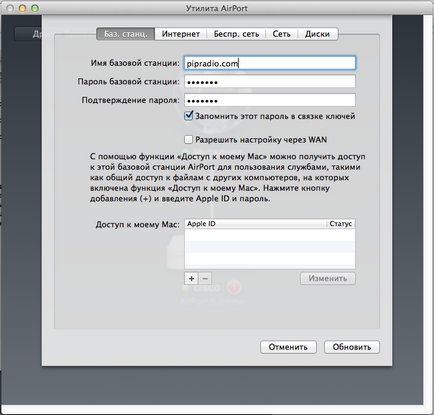
Розділений на кілька підпунктів, не буду детально зупинятися на кожному з них, скажу коротко - налаштував, забув. Ніяких проблем. Все зрозуміло, куди що вписувати.
Тепер я хочу загострити вашу увагу на одному важливому пункті: роутер не підтримує все ще популярне в Росії з'єднання VPN (l2tp / pptp). Тобто підтримує, але лише кидок. Особисто я вважаю, що VPN-з'єднання це минуле століття. У мене інтернет по DHCP, так що ніяких проблем немає. І, до речі, варто взяти на замітку тим, хто все ще використовує VPN: ви можете купити звичайний роутер D-Link / ASUS, і по LAN-кабелю причепити до нього Airport. І все буде добре працювати. Але виглядає це жахливо. Є ще пара способів, але я про них мало що знаю.
Також хочеться відзначити те, що Airport може працювати одночасно в двох режимах: 2,4GHz і 5GHz. Тобто вам не потрібно буде вибирати режим при підключенні пристрою. Наприклад, у мене макбук чіпляється до каналу в 5GHz, а айфон і айпед до 2,4GHz.
Тепер можна підвести підсумки.
Дизайн
простота настройки
Одночасна робота у двох діапазонах
Можливість підключення принтера або зовнішнього жорсткого диска
Робота за принципом «Налаштував-забув.»